|
|
| Zeile 1: |
Zeile 1: |
| <bookshelf src="Buch:Benutzerhandbuch" />
| |
| {{DISPLAYTITLE:Workflows}}
| |
|
| |
|
| Workflows basieren in BlueSpice 4 auf [[:de:Business_Process_Model_and_Notation|BPMN 2.0]]. Vier verschiedene Standard-Workflows sind bereits integriert. Ihr Zweck ist es, eine Seite begutachten zu lassen und ein einfachesFeedback einzuholen oder über eine Abstimmung eine Seitenfreigabe auszulösen. Im Folgenden werden diese Workflows daher Begutachtungen genannt.
| | ==Arten von Grafiken== |
| ==Arten von Workflows== | | ===Bedienelement=== |
| {| class="wikitable" style="width:100%;"
| | [[Datei:BITV-content-UI graphics.png|alternativtext=3 Menü-Icons aus der BlueSpice Oberfläche: Zusatzmenü, Globale Aktionen und Benutzermenü|mini|150x150px|Grafik-Bedienelemente|ohne|verweis=https://training-margit.bluespice.cloud/wiki/Datei:BITV-content-UI_graphics.png]]Absatz einfügen |
| |+Arten von Workflows
| | *Verlinkte, informative Grafik |
| ! style="width:300px;" |Workflow
| | *Benötigt Alternativtext |
| !Typ
| | ===Informative Grafik=== |
| ! style="width:100px;" |Beteiligte
| | *Benötigt Alternativtext |
| !Beschreibung
| | *Kann auch Text-Alternative benötigen |
| |-
| | ===Layoutgrafik=== |
| | style="width:300px;" |'''[[Handbuch:Erweiterung/Workflows#Freigabe|Freigabe]]'''
| | *Nicht von Inhaltsverantwortlichen erstellt |
| |Freigabe
| | *Leerer Alternativtext |
| | style="width:100px;" |1 Benutzer
| | ===Symbol=== |
| |Ein einzelner Benutzer wird aufgefordert, über eine Seite abzustimmen. Am Ende wird bei einer "Zustimmung" des Begutachters die Seite automatisch freigegeben. | | *Alternativtext |
| |- | | *Falls als Hintergrund-Symbol eingebunden (Droplet): Immer mit Text zusammen benutzen |
| | style="width:300px;" |'''[[Handbuch:Erweiterung/Workflows#Qualitätsgesicherte Bearbeitung|Qualitätsgesicherte Bearbeitung]]''' | |
| |Freigabe
| |
| | style="width:100px;" |3 Benutzer
| |
| |Nach Bearbeitung einer Seite durch einen bestimmten Benutzer wird die Seite von einem Experten überprüft und über einen Hauptverantwortlichen freigegeben.
| |
| |-
| |
| | style="width:300px;" |'''[[Handbuch:Erweiterung/Workflows#Gruppen-Feedback|Gruppen-Feedback]]'''
| |
| |Standard
| |
| | style="width:100px;" |1 Gruppe
| |
| |Eine in der Gruppenverwaltung existierende Gruppe wird aufgefordert, über eine Seite einen Kommentar abzugeben.
| |
| |-
| |
| | style="width:300px;" |'''[[Handbuch:Erweiterung/Workflows#Feedback|Feedback]]'''
| |
| |Standard
| |
| | style="width:100px;" |1 Benutzer
| |
| |Ein einzelner Benutzer wird aufgefordert, über eine Seite einen Kommentar abzugeben.
| |
| |}
| |
| {{Hinweisbox|boxtype=Hinweis|icon=|Note text=Es kann immer nur ein Workflow des Typs "Freigabe" auf einer Seite aktiv sein. Standard-Workflows können unabhängig davon mehrfach aktiv sein.|bgcolor=}}
| |
|
| |
|
| ==Benachrichtigungen und Reports==
| |
|
| |
|
| *'''Bei der Zuweisung einer Aufgabe:''' Wenn ein Benutzer eine Workflow-Aufgabe durchführen soll, wird sowohl eine Benachrichtigung als auch eine Aufgabe erstellt.
| | [[Zeitplan 2023|{{Icon|bi bi-clock|1.5em||}}Zeitplan]] |
| *'''Nach Abschluss der Begutachtung:''' Nach Abschluss einer Begutachtung wird der Initiator benachrichtigt und eine Email an einen Reportempfänger verschickt.
| |
| *'''Bei Abbruch eines Workflows:'''
| |
| ** Benachrichtigung wird an Benutzer mit einer ausstehenden Workflow-Aufgabe gesendet
| |
| ** Benachrichtigung wird an den Workflow-Ersteller gesendet
| |
| ** Teilnehmer vergangener oder zukünftiger Schritte erhalten keine Benachrichtigung
| |
| | |
| ==Standard Workflows==
| |
| Alle Begutachtungsworkflows beginnen mit der Eingabe der Workflow-Einstellungen durch einen Benutzer (Workflow-Initiator) und resultieren in vorgegebenen Worfklow-Aktivitäten.
| |
| | |
| === Freigabe ===
| |
| '''Zweck:''' Freigabe einer Entwurfsseite durch einen Benutzer mit Freigaberechten. Dieser Workflow macht nur Sinn, wenn auf einer Seite die [[Referenz:FlaggedRevs|Freigabe-Funktion]] aktiviert ist.
| |
| | |
| '''Workflow-Instanzen:''' Es kann immer nur ein Freigabe-Worfklow pro Seite laufen.
| |
| | |
| [[Datei:Handbuch:bpmn-SingleUserApproval.svg|verweis=https://bs4-de.wiki.bluespice.com/wiki/Datei:Handbuch:bpmn-SingleUserApproval.svg|alternativtext=BMMN Diagramm des Freigabe Worfklows.|zentriert|mini|750x750px|BMMN Diagramm des Freigabe Worfklows.]]
| |
| {| class="wikitable" style="width:100%;"
| |
| ! style="width:150px;" |Aktivität
| |
| !Beschreibung
| |
| |-
| |
| | style="width:150px;" |CollectData
| |
| |Im ersten Workflow-Schritt werden die Einstellungen des Worfklows vorgenommen:
| |
| | |
| * ''Benutzer:'' Benutzer (oder Gruppe, die in der Gruppenverwaltung angelegt ist), die die Begutachtung durchführen soll(en).
| |
| * ''Anweisungen:'' Eine Mitteilung an den Benutzer oder die Benutzergruppe zur Durchführung der Begutachtung.
| |
| * ''Reportempfänger:'' An diese Email-Adresse wird beim Abschluss der Begutachtung ein Email-Report mit den Resultaten gesendet. Wird hier ein Benutzername angegeben, so muss in der Benutzerverwaltung eine Email-Adresse hinterlegt sein, damit der Report versendet werden kann.
| |
| |-
| |
| | style="width:150px;" |PageCheckout
| |
| |Die Seitenbearbeitung für Wikibenutzer wird gesperrt. Während der Workflow läuft, kann nur der Benutzer mit der Workflow-Aufgabe die Seite bearbeiten.
| |
| |-
| |
| | style="width:150px;" |UserVote
| |
| |Der zugewiesene Benutzer führt eine Abstimmung durch und akzeptiert die Seite oder lehnt sie ab. Alternativ kann die Aufgabe delegiert werden. Bei einer Ablehnung wird der nächste Schritt (ApprovePage) übersprungen.
| |
| |-
| |
| | style="width:150px;" |ApprovePage
| |
| |Bei einer Zustimmung wird die Seite freigegeben.
| |
| |-
| |
| | style="width:150px;" |SendMail
| |
| |Eine Email-Report wird an die angegebene Email-Adresse versandt.
| |
| |-
| |
| | style="width:150px;" |PageCheckin
| |
| |Die Seite wird abschließend entsperrt.
| |
| |}
| |
| | |
| | |
| {{Icon|bi bi-arrow-right-circle|||}} [https://github.com/wikimedia/mediawiki-extensions-BlueSpiceDistributionConnector/blob/4.1.3/workflow/UserApproval.bpmn BPMN ansehen]
| |
| | |
| === Qualitätsgesicherte Bearbeitung ===
| |
| '''Zweck:''' Freigabe einer Entwurfsseite nach dem "4-Augen-Prinzip".
| |
| | |
| '''Workflow-Instanzen:''' Es kann immer nur ein Freigabe-Workflow pro Seite laufen.
| |
| | |
| [[Datei:Handbuch:bpmn-ExpertDocControl.svg|verweis=https://bs4-de.wiki.bluespice.com/wiki/Datei:Handbuch:bpmn-ExpertDocControl.svg|alternativtext=BPMN Diagramm des Workflows "Qualitätsgesicherte Bearbeitung"|zentriert|mini|550x550px|BPMN Diagramm des Workflows "Qualitätsgesicherte Bearbeitung"]]
| |
| {| class="wikitable" style="width:100%;"
| |
| ! style="width:150px;" |Aktivität
| |
| !Beschreibung
| |
| |-
| |
| | style="width:150px;" |CollectData
| |
| |Im ersten Workflow-Schritt werden die Einstellungen des Worfklows vorgenommen:
| |
| | |
| * ''Benutzer:'' Benutzer der eine Begutachtung durchführen soll. Es müssen drei Benutzer angegeben werden: '''Editor''' (Bearbeiter), '''Reviewer''' (Prüfer)''',''' '''Approver''' (Genehmiger)
| |
| * ''Anweisungen:'' Eine Mitteilung an die Benutzer, damit diese die Aufgabe verstehen.
| |
| * ''Reportempfänger:'' An diese Email-Adresse wird beim Abschluss der Begutachtung ein Email-Report mit den Resultaten gesendet. Wird hier ein Benutzername angegeben, so muss in der Benutzerverwaltung eine Email-Adresse hinterlegt sein, damit der Report versendet werden kann.
| |
| |-
| |
| | style="width:150px;" |PageCheckout
| |
| |Die Seite wird für die anstehende Abstimmung zur Bearbeitung für Wikibenutzer gesperrt. Nur '''Editor''' (1. Workflow-Teilnehmer) und '''Reviewer''' (2. Workflow-Teilnehmer) können die Seite bearbeiten.
| |
| |-
| |
| | style="width:150px;" |EditPage
| |
| |Der zugewiesene '''Editor''' kann die Seite bearbeiten und die Aufgabe kommentarlos abschließen.
| |
| |-
| |
| | style="width:150px;" |UserVote
| |
| |Nachdem der '''Editor-'''Schritt abgeschlossen ist, kann der '''Reviewer''' die Seite bearbeiten und eine Stimme abgeben. Alternativ kann die Aufgabe delegiert werden. Wenn die Abstimmung positiv ist (=akzeptiert), wird der Workflow fortgesetzt. Wenn der '''Reviewer''' ablehnt, geht der Workflow zurück zum '''Editor'''.
| |
| |-
| |
| | style="width:150px;" |PageCheckin
| |
| |Nachdem der '''Reviewer''' eine positive Stimme abgegeben hat (akzeptieren), wird die Seite eingecheckt und der Workflow wird fortgesetzt.
| |
| |-
| |
| | style="width:150px;" |PageCheckout
| |
| |In diesem Schritt wird die Seite für die Bearbeitung vollständig gesperrt. Der '''Approver''' kann die Seite nicht ändern, muss jedoch die Workflow-Aufgabe abschließen oder delegieren.
| |
| |-
| |
| | style="width:150px;" |ApprovePage
| |
| |Nachdem der '''Approver''' die zugewiesene Aufgabe abgeschlossen hat, wird die Seite vom Status "Entwurf" auf "freigegeben" gesetzt, wenn sich die Seite im Status "Entwurf" befand (nur wenn der Genehmiger die Seite akzeptiert hat). Wenn nicht, wird dieser Schritt übersprungen.
| |
| |-
| |
| | style="width:150px;" |SendMail
| |
| |Eine Email-Report wird an die angegebene Email-Adresse versandt.
| |
| |-
| |
| | style="width:150px;" |PageCheckin
| |
| |Die Seite wird abschließend entsperrt.
| |
| |}
| |
| | |
| | |
| {{Icon|bi bi-arrow-right-circle|||}} [https://github.com/wikimedia/mediawiki-extensions-BlueSpiceDistributionConnector/blob/4.1.3/workflow/DocumentControl.bpmn BPMN ansehen]
| |
| | |
| === Gruppenfeedback ===
| |
| '''Zweck:''' Einholen von Feedback von einer Benutzergruppe. Die Gruppe muss in der Gruppenverwaltung angelegt sein.
| |
| | |
| '''Workflow-Instanzen:''' Es können unabhängig voneinander mehrere Feedback-Worfklows gleichzeitig auf einer Seite laufen.
| |
| | |
| [[Datei:Handbuch:bpmn-GroupFeedback..svg|verweis=https://bs4-de.wiki.bluespice.com/wiki/Datei:Handbuch:bpmn-GroupFeedback..svg|alternativtext=BPMN Diagramm des Workflows "Gruppen-Feedback"|zentriert|mini|450x450px|BPMN Diagramm des Workflows "Gruppen-Feedback"]]
| |
| {| class="wikitable" style="width:100%;"
| |
| ! style="width:150px;" |Aktivität
| |
| !Beschreibung
| |
| |-
| |
| | style="width:150px;" |CollectData
| |
| |Im ersten Workflow-Schritt werden die Einstellungen des Worfklows vorgenommen:
| |
| | |
| * ''Benutzer:'' Benutzer (oder Gruppe, die in der Gruppenverwaltung angelegt ist), die die Begutachtung durchführen soll(en).
| |
| * ''Anweisungen:'' Eine Mitteilung an den Benutzer oder die Benutzergruppe zur Durchführung der Begutachtung.
| |
| * ''Reportempfänger:'' An diese Email-Adresse wird beim Abschluss der Begutachtung ein Email-Report mit den Resultaten gesendet. Wird hier ein Benutzername angegeben, so muss in der Benutzerverwaltung eine Email-Adresse hinterlegt sein, damit der Report versendet werden kann.
| |
| |-
| |
| | style="width:150px;" |GroupFeedback
| |
| |Alle Benutzer in der zugewiesenen Gruppe geben über ein Kommentarfeld ein Feedback ab. Hierbei handelt es sich um einen parallelen Workflow, das heißt, die Reihenfolge der Rückmeldungen ist egal.
| |
| |-
| |
| | style="width:150px;" |SendMail
| |
| |Eine Email-Report wird an die angegebene Email-Adresse versandt.
| |
| |}
| |
| | |
| | |
| {{Icon|bi bi-arrow-right-circle|||}} [https://github.com/wikimedia/mediawiki-extensions-Workflows/blob/4.1.1/workflow/GroupFeedback.bpmn BPMN ansehen]
| |
| | |
| === Feedback ===
| |
| '''Zweck:''' Einholen von Feedback eines einzelnen Benutzers zu einer Seite.
| |
| | |
| '''Workflow-Instanzen:''' Es können unabhängig voneinander mehrere Feedback-Worfklows gleichzeitig auf einer Seite laufen.
| |
| | |
| [[Datei:Handbuch:bpmn-UserFeedback.svg|verweis=https://bs4-de.wiki.bluespice.com/wiki/Datei:Handbuch:bpmn-UserFeedback.svg|alternativtext=BPMN Diagramm des Feedback Worfklows|zentriert|mini|500x500px|BPMN Diagramm des Feedback-Worfklows]] | |
| {| class="wikitable" style="width:100%;"
| |
| ! style="width:150px;" |Aktivität
| |
| !Beschreibung
| |
| |-
| |
| | style="width:150px;" |CollectData
| |
| |Im ersten Workflow-Schritt werden die Einstellungen des Worfklows vorgenommen:
| |
| | |
| * ''Benutzer:'' Benutzer (oder Gruppe, die in der Gruppenverwaltung angelegt ist), die die Begutachtung durchführen soll(en).
| |
| * ''Anweisungen:'' Eine Mitteilung an den Benutzer oder die Benutzergruppe zur Durchführung der Begutachtung.
| |
| * ''Reportempfänger:'' An diese Email-Adresse wird beim Abschluss der Begutachtung ein Email-Report mit den Resultaten gesendet. Wird hier ein Benutzername angegeben, so muss in der Benutzerverwaltung eine Email-Adresse hinterlegt sein, damit der Report versendet werden kann.
| |
| |-
| |
| | style="width:150px;" |UserFeedback
| |
| |Der zugewiesene Benutzer gibt über ein Kommentarfeld ein Feedback ab.
| |
| |-
| |
| | style="width:150px;" |SendMail
| |
| |Eine Email-Report wird an die angegebene Email-Adresse versandt.
| |
| |}
| |
| | |
| | |
| {{Icon|bi bi-arrow-right-circle|||}} [https://github.com/wikimedia/mediawiki-extensions-Workflows/blob/4.1.1/workflow/UserFeedback.bpmn BPMN ansehen] | |
| | |
| == Übersichtsseiten ==
| |
| Alle Workflows sind auf der Seite ''Spezial:Workflows overview'' aufgeführt. Es gibt eine Ansicht der aktuellen Workflows und eine Ansicht aller Workflows:
| |
| [[Datei:Handbuch:wf-übersicht.png|alternativtext=Workflows Übersicht|zentriert|mini|750x750px|Workflows Übersicht]]
| |
| | |
| === Tasks ===
| |
| Benutzer werden über ihre Workflows auf ihrer Benachrichtungsseite sowie auf der Seite [[Referenz:UnifiedTaskOverview|Meine Aufgaben]] über zugewiesene Workflow-Aufgaben informiert.
| |
| | |
| ==Liste aller Workflow-Aktivitäten==
| |
| Die xml-Datei eines BPMN-Diagramms kann durch das Einfügen sogenannter Aktivitäten angepasst werden, um einen angepassten Workflow zu erstellen. Derzeit stehen folgende Aktivitäten zur Verfügung:
| |
| | |
| | |
| '''Erweiterung: Workflows'''
| |
| | |
| *[[Handbuch:Erweiterung/Workflows/Activity/CustomForm|CustomForm]]: sammelt Daten für den Workflow, basierend auf einem benutzerdefinierten Formular (Erweiterung [[Handbuch:Erweiterung/Forms|Forms]]).
| |
| * [[Handbuch:Erweiterung/Workflows/Activity/EditPage|EditPage]]: ermöglicht einen nicht-seitenbasierten Workflow.
| |
| * [[Handbuch:Erweiterung/Workflows/Activity/EditRequest|EditRequest]]: fordert die Bearbeitung einer Seite durch einen Benutzer ein.
| |
| *[[Handbuch:Erweiterung/Workflows/Activity/UserVote|UserVote]]: fordert die Abstimmung eines einzelnen Benutzers ein.
| |
| *[[Handbuch:Erweiterung/Workflows/Activity/GroupVote|GroupVote]]: sammelt Abstimmungen von einer Benutzergruppe. Die Abstimmung erreicht über einen Schwellenwert sein Ende.
| |
| *[[Handbuch:Erweiterung/Workflows/Activity/UserFeedback|UserFeedback]]: fordert das Feedback eines einzelnen Benutzers ein.
| |
| *[[Handbuch:Erweiterung/Workflows/Activity/GrouppFeedback|GroupFeedback]]: sammelt das Feedback von einer Benutzergruppe.
| |
| *[[Handbuch:Erweiterung/Workflows/Activity/SendMail|SendMail]]: sendet nach Abschluss einer Workflow-Aktion einen E-mail Bericht.
| |
| * [[Handbuch:Erweiterung/Workflows/Activity/SetTemplateParams|SetTemplateParams]]: ermöglicht das Hinzufügen oder Ändern eines Wikitext-Vorlagenaufrufs auf einer Seite.
| |
| | |
| | |
| '''Erweiterung: PageCheckout'''
| |
| | |
| * [[Handbuch:Erweiterung/Workflows/Activity/PageCheckOut|PageCheckOut]]: Ermöglicht das Auschecken (und damit Sperren) einer Seite während eines Workflows.
| |
| * [[Handbuch:Erweiterung/Workflows/Activity/PageCheckIn|PageCheckIn]]: Ermöglicht das Einchecken (und damit Entsperren) einer Seite während eines Workflows.
| |
| | |
| | |
| '''Erweiterung: BlueSpiceFlaggedRevsConnector'''
| |
| *[[Handbuch:Erweiterung/Workflows/Activity/ApprovePage|ApprovePage]]: Führt eine Seitenfreigabe während des Workflows durch.
| |
| | |
| == Berechtigungen ==
| |
| Folgende Berechtigungen werden von der Erweiterung Workflows eingesetzt:
| |
| {| class="wikitable" style=""
| |
| |+
| |
| !Berechtigung
| |
| !enthalten in Rolle
| |
| !Beschreibung
| |
| |-
| |
| |<span class="ve-pasteProtect" style="color: rgb(51, 64, 85)">workflows-view</span>
| |
| |reader
| |
| |
| |
| * <span class="ve-pasteProtect" style="color: rgb(51, 64, 85)">ermöglicht das Anzeigen von Workflow-Elementen, einschließlich des Auflistens von Workflows (z. B. das Anzeigen von laufenden Workflows auf der Seite)</span>
| |
| * Benutzer kann die Seite ''Spezial:Workflows_overview'' sehen
| |
| |-
| |
| |workflows-execute
| |
| |editor, reviewer, admin
| |
| |
| |
| * ermöglicht das Starten eines Workflows und das Ausführen einer Aufgabe
| |
| |-
| |
| |workflows-admin
| |
| |admin
| |
| |
| |
| * ermöglicht das Abbrechen, Wiederherstellen und Verwalten aller Workflows
| |
| * Benutzer kann die Seite ''MediaWiki:WorkflowTriggers'' sehen und bearbeiten
| |
| |}
| |
| {{translation}}
| |
| | |
| <div class="notification-background" style="margin:"10px 0; padding:10px">[[Referenz:{{SUBPAGENAME}}|{{Icon|bi bi-arrow-right-circle|||}} Technische Referenz:{{SUBPAGENAME}}]]</div>
| |
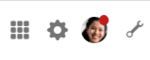
Diskussionen